Samsung J7 Pro có một tính năng ẩn mà có thể bạn chưa biết đó là bạn có thể kích hoạt phim chụp ảnh nổi ngay trên màn hình của Samsung J7 Pro giúp bạn dễ dàng thao tác chụp ảnh hơn.
- Cách bật phím home ảo dành cho SamSung Galaxy J7, J5
- Cách bật Menu hỗ trợ trên Samsung J7 Prime, kích hoạt nút Menu ảo trên thiết bị
- Top 10 ứng dụng chụp ảnh cho Samsung Galaxy J7, J5 đẹp nhất
- Cách chụp ảnh màn hình Samsung J7 Pro
- Hướng dẫn bật tính năng Always On Display trên Samsung J7 Pro
Samsung J7 Pro là chiếc điện thoại tầm trang đang rất hot hiện nay với cấu hình mạnh mẽ kèm giá cả phải chăng. Hiện đang được đông đảo người dùng quan tâm và lựa chọn. Không những thế nhà sản xuất điện thoại Samsung còn trang bị rất nhiều tính năng mới hấp dẫn trên phiên bản Android 7.0 cho chiếc điện thoại này. Bạn đang sử dụng Samsung J7 Pro, vậy bạn đã biết đến tính năng phím chụp ảnh nổi trên chiếc điện thoại này chưa?

Để truy cập sử dụng 4G trên Samsung J5 Prime chúng ta cần phải thực hiện kích hoạt, bật 4G trên Samsung J5 Prime mới có thể sử dụng được sóng 4G trên thiết bị, cách kích hoạt 4G trên điện thoại Samsung tuy không phải là một thủ thuật khó nhưng là cách duy nhất để chúng ta có thể truy cập, sử dụng 4G trên thiết bị, các bạn đã biết cách bật 4G trên Samsung J5 Prime chưa?
Cách bật phím chụp ảnh nổi trên Samsung J7 Pro
Để bật phím chụp ảnh nổi trên Samsung J7 Pro bạn làm như sau:
Bước 1 . Bạn hãy truy cập vào ứng dụng Camera trên điện thoại > nhấn vào biểu tượng hình răng cưa góc trên bên phải > sau đó hãy tích bật mục Phím Máy ảnh nổi lên.
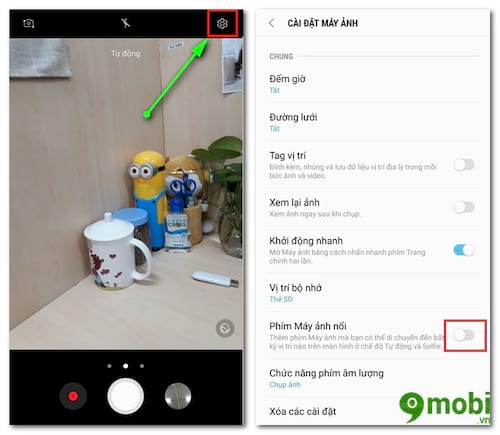
Bước 2 . Lúc này bạn hãy quay trở lại màn hình chính của ứng dụng Camera bạn sẽ thấy một hình tròn mở xuất hiện trên màn hình điện thoại. Đây chính là phím chụp ảnh nổi khi bạn đã kích hoạt thành công tính năng này.

https://9mobi.vn/kich-hoat-phim-chup-anh-noi-tren-samsung-j7-pro-19558n.aspx
Trên đây là bài hướng dẫn bật phím chụp ảnh nổi trên Samsung J7 Pro của chúng tôi.Nếu bạn gặp khó khăn gì trong quá trình thực hiện, hãy để lại bình luận phía dưới bài viết nhé. Chúng tôi sẽ phản hồi giải đáp thắc mắc của bạn ngay khi nhận được. Sau khi đã thực hiện phát wifi thành công trên điện thoại bạn có thể tham khảo thêm bài hướng dẫn cách chuyển ảnh từ máy sang thẻ nhớ Samsung S8 giúp bạn lưu trữ ảnh trên thẻ nhớ thay vì sử dụng bộ nhớ máy.